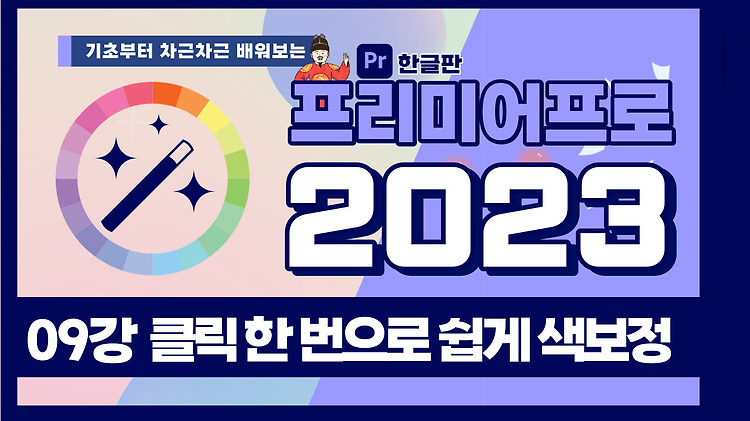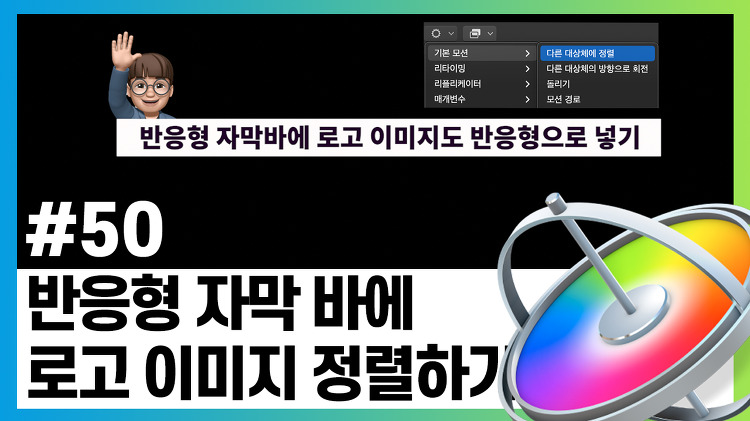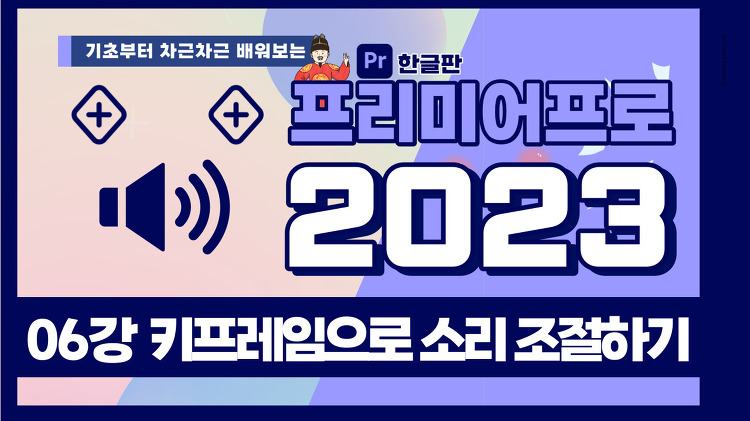프리미어프로 mp4 영상 파일로 출력 내보내기 빠르크의 프리미어 프로 3분 강좌 2023 한글판 10강 더보기 안녕하세요. 빠르크 입니다. 프리미어프로의 인터페이스가 바뀐 부분 중에 하나가 바로 영상 파일로 출력 내보내기 화면입니다. 상단 왼쪽에서 내보내기 탭을 이용해 영상 파일을 출력할 수 있습니다. 처음에는 조금 어색하긴 한데 익숙해지니 편하더라구요. 또한 오른쪽 상단 빠른 내보내기 버튼을 이용해 더욱 간단하게 영상 파일을 출력할 수 있습니다. 기본 설정이 h.264 코덱으로 잡혀 있기 때문에 mp4 확장자의 파일로 출력할 수 있습니다. https://youtu.be/tBDZAPMSiu4 프리미어프로 2023 한글판으로 기초부터 차근차근 배워보세요. 0:00 내보내기 창으로 영상 파일 출력하기 1:0..